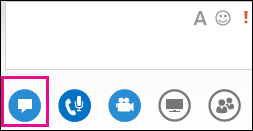يساعدك التعرف على ميزات الاجتماع Lync في العثور على الخيار الذي تريده بسرعة ومتابعة الاجتماع بسلاسة، حتى لو كنت بحاجة إلى استخدام قوائم متعددة.
ضع في الاعتبار أن معظم القوائم تفتح عندما تضع المؤشر على أيقونة معينة، ومن ثم يمكنك النقر فوق الخيار الذي تريده.
فلنلقِ نظرة.
ملاحظة: للحصول على دليل تفاعلي Lync مهام مقدم الاجتماع، راجع إدارة اجتماع Lync.
عناصر التحكم بالصوت
إن الشيء الأول الذي يجب التحقق منه هو عناصر التحكم بالصوت، التي يمكنك العثور عليها من خلال وضع المؤشر على أيقونة الهاتف/الميكروفون. هنا يمكنك كتم الصوت وتعليقه وتغيير الأجهزة أو التحويل إلى رقم آخر.
لمزيد من المعلومات، راجع إعداد الصوت في Lync واختباره واستكشاف الأخطاء فيه وإصلاحها وتغيير الصوت أثناء اجتماع Lync.
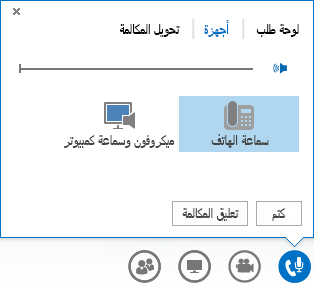
عناصر التحكم بالفيديو
من خلال إضافة فيديو إلى اجتماعك، يمكنك تعزيز تجربتك ومساعدة المشاركين ليكونوا أكثر تفاعلاً تماماً كما هو الحال في اجتماع وجهاً لوجه.
تأكّد أولاً من توصيل الكاميرا وإعدادها. ثم، ضع مؤشر الماوس على أيقونة الكاميرا لعرض معاينة، وابدأ بتشغيل الفيديو.
لمزيد من المعلومات، راجع إعداد الفيديو في Lync واستكشاف الأخطاء فيه وإصلاحها واستخدام الفيديو في اجتماع Lync.
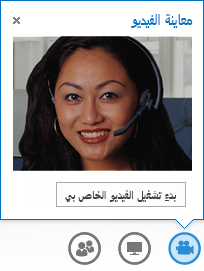
عناصر التحكم بالعرض التقديمي
إذا كنت مقدّم العرض في الاجتماع، ضع مؤشر الماوس على العرض التقديمي (أيقونة جهاز العرض)، وحدد أي من الآتي:
-
سطح المكتب (للحصول على التفاصيل، راجع مشاركة سطح المكتب أو برنامج في Lync.)
-
برنامج (للحصول على التفاصيل، راجع مشاركة سطح المكتب أو برنامج في Lync.)
-
PowerPoint (للحصول على التفاصيل، راجع تقديم شرائح PowerPoint في اجتماع Lync.)
-
لوح المعلومات (للحصول على التفاصيل، راجع استخدام لوح المعلومات في اجتماع Lync.)
-
استقصاء (للحصول على التفاصيل، راجع استخدام الاستقصاء في اجتماع Lync.)
-
سؤال وجواب (للحصول على التفاصيل، راجع إدارة الأسئلة والأجوبة في Lync.)
-
علامة التبويب OneNote (للحصول على التفاصيل، راجع استخدام الملاحظات المشتركة والخاصة في اجتماع Lync.)
-
علامة التبويب المرفقات (للحصول على التفاصيل، راجع نقل ملف في اجتماع Lync.)
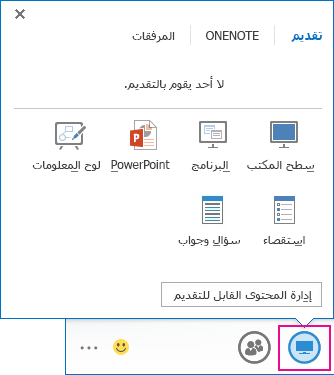
عناصر التحكم بالمشاركين
في القائمة الأشخاص، ترى قائمة بالمشاركين ويمكنك الوصول إلى بطاقة جهة اتصال عبر النقر بزر الماوس الأيمن فوق الأسماء. إذا كنت مقدّم العرض، فستتمتع بوصول إلى عناصر تحكم أخرى مثل كتم صوت الجمهور أو دعوة المزيد من الأشخاص.
توقف مؤقتاً فوق أيقونة الأشخاص لإدارة المشاركين بشكلٍ فردي أو كمجموعة:
-
لإضافة المزيد من المشاركين، انقر فوق دعوة مزيد من الأشخاص، وحدد الأشخاص الذين تريد دعوتهم.
-
لكتم الصوت، أو إلغاء كتمه، أو تعيين مقدم عرض/حضور أو إزالته من الاجتماع، على علامة التبويب مشاركون، انقر بزر الماوس الأيمن فوق اسم شخص واستخدم الخيارات.
-
للحصول على خيارات أخرى، انقر فوق علامة التبويب إجراءات، ثم حدد خياراً:
-
كتم صوت الجماعة المستهدفة لإزالة الضوضاء في الخلفية.
-
لا يوجد مراسلة فورية في الاجتماع لتعطيل المراسلة الفورية (IM) أثناء الاجتماع.
-
لا يوجد فيديو للحضور لمنع الحضور من بدء تشغيل الفيديو.
-
إخفاء الأسماء لإخفاء الأسماء على الصور.
-
يمكن لكل شخص من الحضور تقليل عدد مقدمي العرض إذا كان لديك عدد كبير جدا.
-
قم بالدعوة عبر البريد الإلكتروني لإرسال دعوات بالبريد الإلكتروني إلى أشخاص إضافيين.
-

خيارات التخطيط
استناداً إلى نوع الاجتماع، يمكنك تحديد طريقة عرض معينة للمحتوى أو مقدم العرض أو المشاركين.
انقر فوق انتقاء تخطيط على الجانب السفلي الأيسر من الاجتماع:
-
تُظهر طريقة عرض المعرض كل صور المشاركين أو ملفات الفيديو الخاصة بهم بالإضافة إلى محتوى الاجتماع.
-
تُظهر طريقة عرض المحاضر صورة مقدم العرض أو الفيديو الخاص به في الزاوية السفلية اليسرى من نافذة الاجتماع، بالإضافة إلى محتوى الاجتماع.
-
تُظهر طريقة العرض عرض المحتوى محتوى الاجتماع فقط.
-
تُظهر طريقة عرض مصغرة الإطارات المتجانبة لصور المشاركين في نافذة مصغرة.
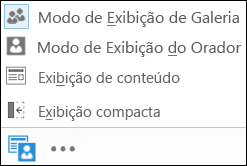
خيارات إضافية (…)
ضمن القائمة "خيارات إضافية "، ستجد معلومات مثل معلومات إدخال الاجتماع (ارتباط الاجتماع وأرقام الصوت) والتعليمات Lync.
إذا كنت مقدم عرض، فسترى أيضا بدء التسجيلوإدارة التسجيلLync خيارات الاجتماعوإنهاء الاجتماع.
لمزيد من المعلومات حول التسجيل، راجع تسجيل اجتماع Lync وتشغيله.
المراسلة الفورية (IM)
من الميزات المفيدة Lync الاجتماعات هي القدرة على إرسال رسائل فورية إلى جميع المشاركين في الاجتماع، بافتراض أن هذا الخيار لم يتم تعطيله. (راجع إيقاف تشغيل المراسلة الفورية في اجتماع Lync (تمكين كتم المراسلة الفورية) للحصول على التفاصيل.). يمكنك التوقف مؤقتاً فوق أيقونة "الرسالة الفورية" للوصول إلى النافذة أو النقر فوق الأيقونة لإرساء النافذة في الاجتماع.
عندما تقوم بإرساء النافذة، فستظهر المزيد من الخيارات مثل اختيار خطوط أو إضافة وجوه مبتسمة. تستطيع أيضاً النقر بزر الماوس الأيمن في نافذة المراسلة الفورية للوصول إلى المزيد من الخيارات.
ضع في اعتبارك أن كل شخص موجود في الاجتماع يمكنه رؤية كافة الرسائل الفورية. وإذا أردت إرسال رسالة خاصة إلى شخص ما، فانقر فوق أيقونة الأشخاص، ثم انقر بزر الماوس الأيمن فوق الاسم، وحدد خيار المراسلة الفورية.